reklama
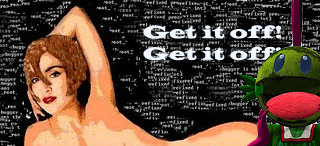 Už jste někdy na svém počítači udělali něco, co byste si přáli, abyste to neudělali? Například nainstalujte ten program, který jste našli na internetu; pokusil se najít crack pro odemknutí hry, kterou jste stáhli; nebo dokonce navštívil nezbedný web; a poté váš počítač šel seno?
Už jste někdy na svém počítači udělali něco, co byste si přáli, abyste to neudělali? Například nainstalujte ten program, který jste našli na internetu; pokusil se najít crack pro odemknutí hry, kterou jste stáhli; nebo dokonce navštívil nezbedný web; a poté váš počítač šel seno?
Možná to nebyl jeden z těchto důvodů a právě jste změnili nastavení v počítači a nyní to nefunguje. Ať už jste udělali cokoli (nebo jste to neudělali), když se váš počítač přihlásí nebo si myslí, že máte virus, co s tím můžete udělat; jak to opravit?
Dobrá věc je, že Windows mají něco nazývané Obnovení systému což vám umožní obnovit počítač tak, jak to bylo o den dříve, nebo dokonce o měsíc dříve.
Co přesně tedy je Obnovení systému a co dělá?
Pravděpodobně jste poprvé slyšeli o obnovení systému v systému Windows XP. To, co v podstatě dělá, je obnovit počítač do stavu, který je zpět v čase. Dobré na tom je, že vaše soubory neodstraňují. Odstraňuje všechny programy nebo soubory EXE, které máte, například instalace programů, které jste si mohli stáhnout.
Pomocí nástroje Obnovení systému v systému Windows XP
Před použitím nástroje Obnovení systému se musíte ujistit, že je aktivován. Stačí kliknout pravým tlačítkem myši na Tento počítač a vybrat Vlastnosti. Na kartě Obnovení systému zkontrolujte, zda je Obnovení systému zapnuto pro všechny vaše jednotky (nebo alespoň jednotku C: Drive).
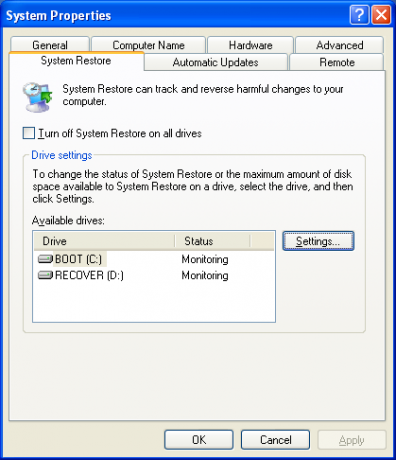
Po aktivaci váš počítač automaticky vytvoří body obnovení systému pravidelně nebo při instalaci nového softwaru.
Pokud v počítači narazíte na potíže, můžete počítač obnovit do této fáze. Chcete-li to provést, otevřete obnovení systému tak, že přejdete na Start ““> Všechny programy ““> Příslušenství ““> Systémové nástroje ““> Obnovení systému. Po otevření byste měli vidět dvě nebo tři možnosti, ze kterých si můžete vybrat. První možnost umožňuje obnovit počítač do dřívější doby a druhá možnost umožňuje vytvořit bod obnovení. To je skvělé, pokud se chystáte udělat něco, o čem si myslíte, že by mohlo váš počítač rozrušit. Třetí možnost se zobrazí pouze v případě, že jste nástroj Obnovení systému už dříve použili, a to vám umožní vrátit zpět obnovení, pokud to nevyřeší váš problém nebo nezhorší situaci.
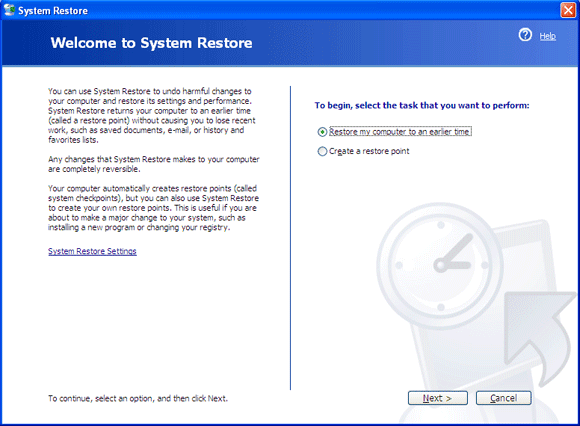
Chceme obnovit náš počítač, takže vyberte první možnost a klikněte na tlačítko Další.
Na další obrazovce se zobrazí kalendář a všechna data, která mají bod obnovení, budou tučně. Vyberte poslední datum a vyberte k tomuto datu bod obnovení, do kterého víte, že počítač pracoval.
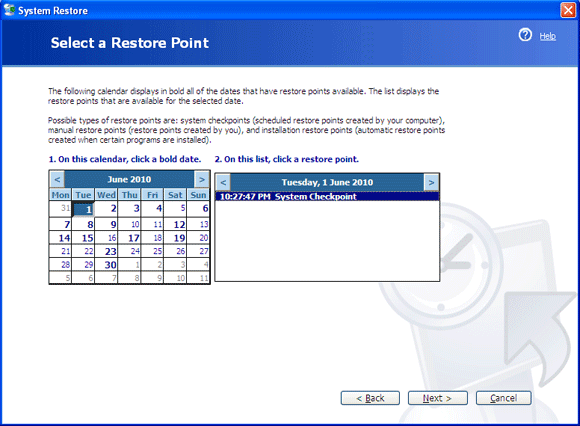
Po dokončení vyberte další a potvrďte varovnou zprávu a poté stiskněte další.
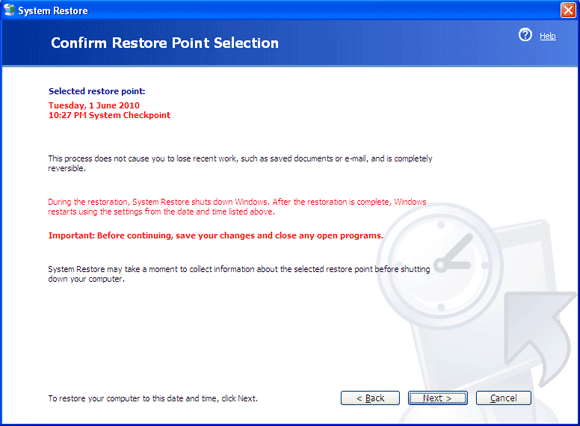
Počítač se restartuje a restartuje a program, který právě používáte, by měl být opraven. Pokud tomu tak není, můžete se vrátit k předchozímu datu nebo obnovit obnovení, jak jsem již zmínil výše.
Pomocí nástroje Obnovení systému v systému Windows Vista
Chcete-li získat přístup k Obnovení systému, postupujte podle stejných kroků jako v systému Windows XP Start ““> Všechny programy ““> Příslušenství ““> Systémové nástroje ““> Obnovení systému.
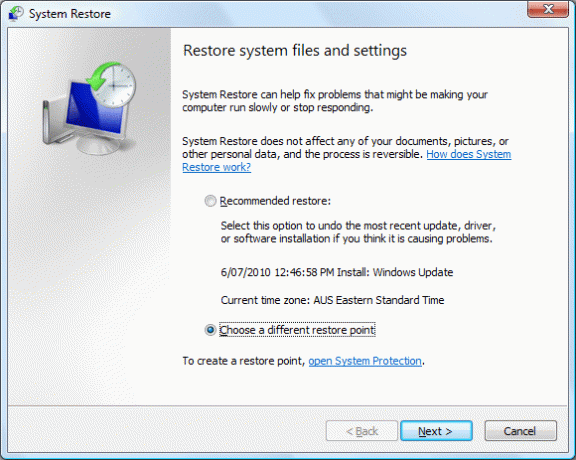
Zde můžete vybrat poslední bod obnovení nebo zvolit jiný bod obnovení. Doporučuji zvolit bod obnovení.
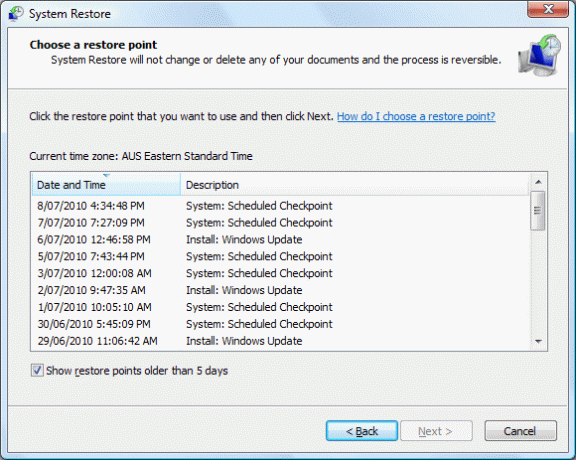
Pokud chcete zobrazit všechny body obnovení, zaškrtněte políčko vlevo dole. Jednoduše vyberte kontrolní bod, stiskněte Další a potvrďte potvrzení.
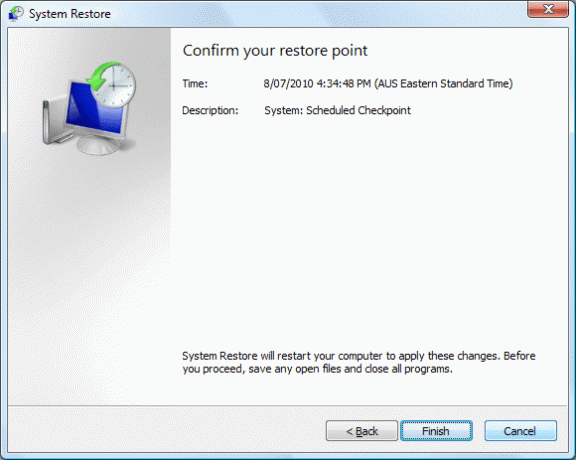
Pomocí nástroje Obnovení systému v systému Windows 7
Použití nástroje Obnovení systému se příliš neliší od používání v systému Windows Vista. Přístup k němu získáte klepnutím na Start -> Všechny programy -> Příslušenství -> Systémové nástroje -> Obnovení systému.
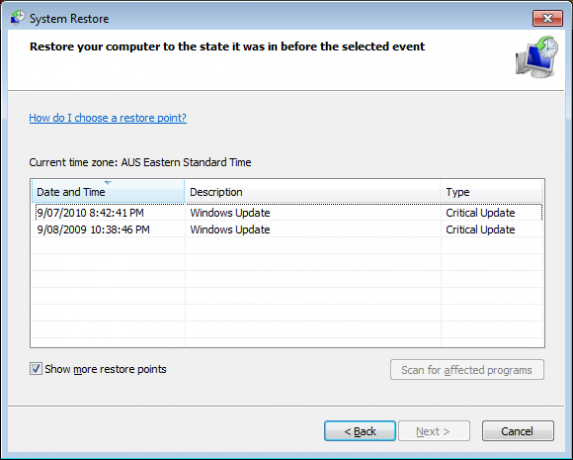
Jednoduše vyberte pozici pro obnovení ze seznamu a klikněte na Další a Dokončit na další obrazovce.
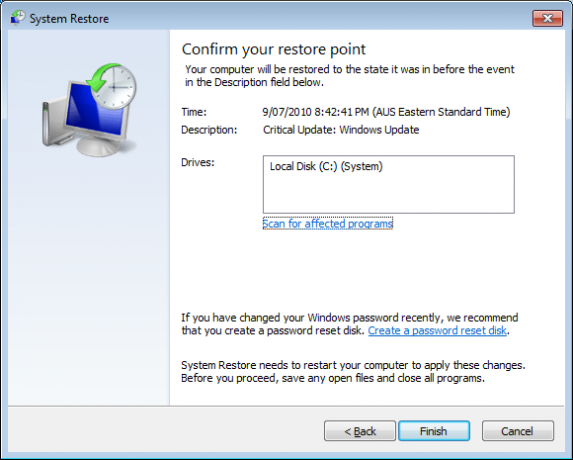
Protože jsem systém Windows 7 dosud nepoužíval (kromě verzí RC a Beta), domnívám se, že existuje několik dalších možností než Obnovení systému, které můžete použít k opravě počítače. Většina z nich však vyžaduje instalační DVD. Přečtením příspěvku na Microsoft.com, existuje několik možností opravy, ze kterých můžete získat přístup, když stisknete klávesu F8 při spouštění počítače a vstoupíte do konzoly pro zotavení. Pokud chcete provést určitou možnost obnovení, získáte další informace na tomto odkazu.
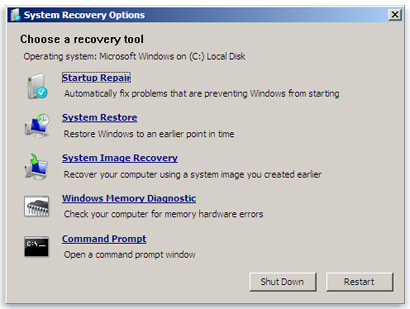
Jednou z posledních možností je použití možnosti Zálohování a obnovení, kterou najdete v Ovládacích panelech -> Systém a zabezpečení -> Zálohování a obnovení. Pomocí této metody můžete vytvořit záložní bitovou kopii počítače a obnovit ji později - bude to však pro jiný příspěvek.
Jack Cola je internetový nadšenec a technologický nadšenec. Miluje psaní článků „How To“ souvisejících s technologiemi, které lidem pomáhají s běžnými a jedinečnými problémy.


